Contrairement aux versions précédentes de Windows, Windows 10 permet également l'option "Facilité d'accès" dans son application "Paramètres". Il comprend le Narrateur qui est « un lecteur d'écran qui lit tous les éléments à l'écran, comme les textes et les boutons ». Si vous ne savez pas comment changer la voix du narrateur ou si vous n'aimez pas la voix actuelle du narrateur, les étapes suivantes vous aideront à modifier la voix du narrateur dans Windows 10.
Lire aussi : – Comment taper avec votre voix en utilisant Google docs
Étapes pour changer la voix du narrateur dans Windows 10 :
Étape 1: Tapez « Paramètres » dans la barre de recherche à côté du menu Démarrer. Cliquez sur la première option proposée.
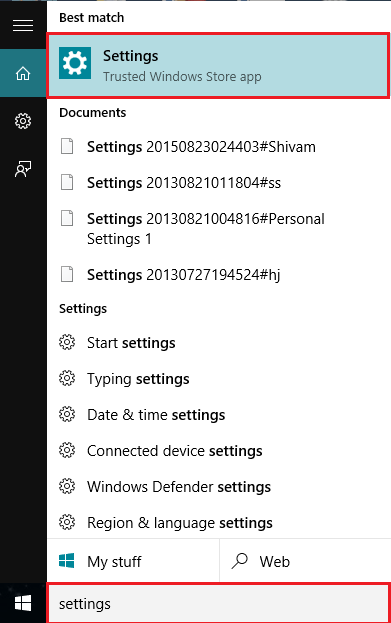
Étape 2: Cliquez sur « Facilité d'accès ». Cela vous guidera vers le Narrateur, la Loupe, le Contraste élevé, etc.
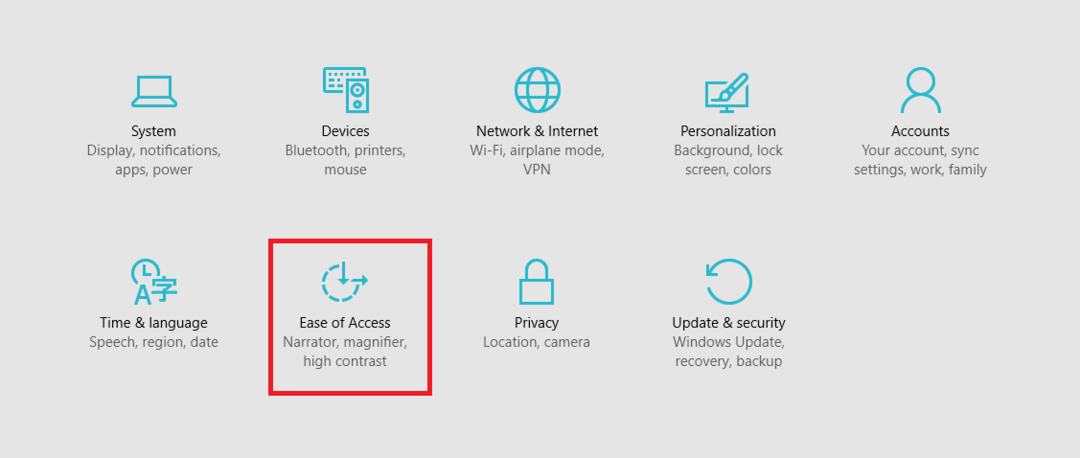
Étape 3: Faites glisser le narrateur sur « ON ».
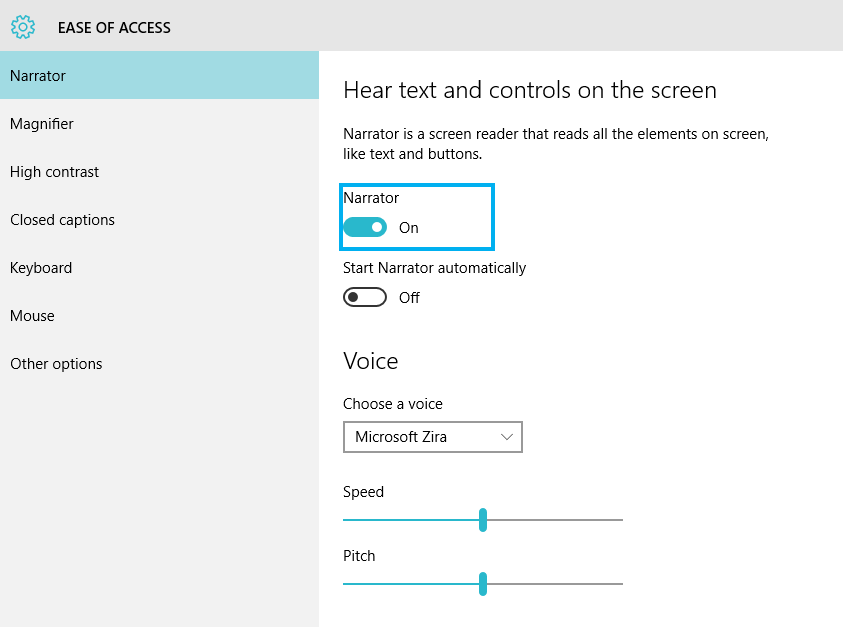
Étape 4: Dans la barre de section « Voix », choisissez une option. Il y a deux voix sont présentes, ce sont :
Microsoft David
Microsoft Zira
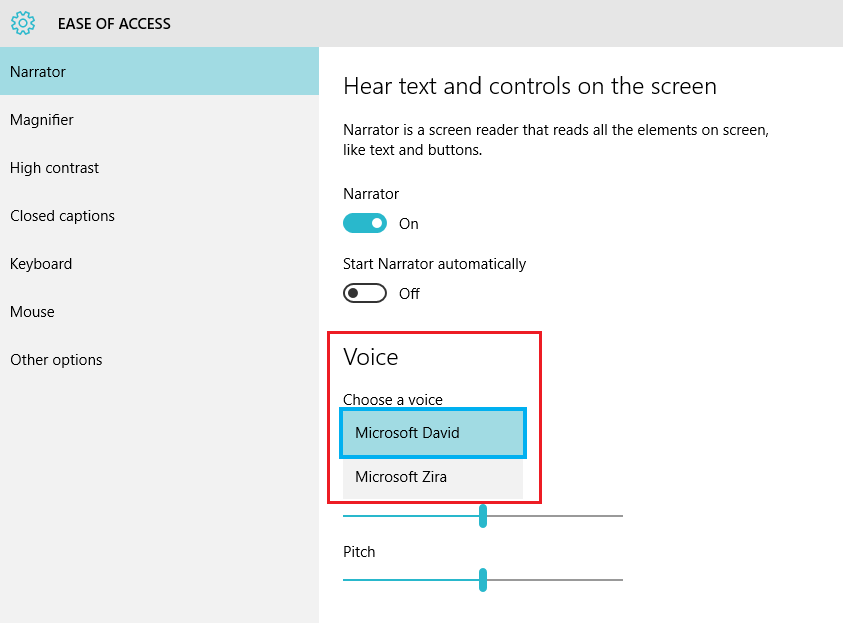
Après avoir activé la voix du narrateur, la fenêtre « Paramètres du narrateur » apparaîtra à l'écran. Il offre une variété d'options qui sont utilisées par le narrateur. Ces paramètres peuvent être modifiés par l'utilisateur comme il le souhaite.
Ces sous-paramètres peuvent être utilisés à tout moment sans accéder à l'option de l'application "Paramètres". Pour cette méthode, vous devez entrer « Narrateur » dans votre barre de recherche et cliquer sur la première option fournie. Cependant, le Narrateur ne fonctionnera que s'il est activé dans l'application « Paramètres ».
En suivant ces étapes, vous pouvez modifier Narrator Voice dans Windows 10.


